作者:phpyi | 来源:互联网 | 2023-06-29 19:49
这篇文章的内容主要围绕win10任务栏如何添加地址输入框进行讲述,文章内容清晰易懂,条理清晰,非常适合新手学习,值得大家去阅读。感兴趣的朋友可以跟随小编一起阅读吧。希望大家通过这篇文章有所收获!
win10系统的任务栏中,有一个叫做地址的工具。平时很少用户会使用这个工具。那么,如何在任务栏中添加地址输入框呢?下面就让小编为大家带来win10系统任务栏怎么添加地址输入框。
1.登录到win10系统桌面,在任务栏空白处右键,点击打开任务栏属性窗口。
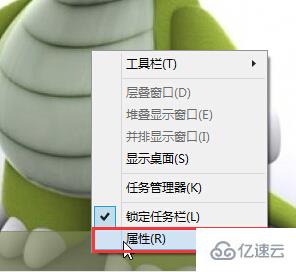
2.在打开的任务栏属性窗口中,切换到“工具栏”然后勾选工具栏界面中的“地址”点击确定完成操作。
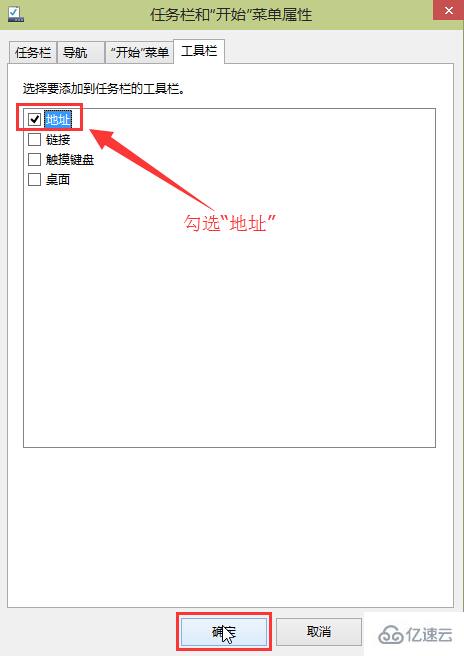
3.任务栏的地址输入框已经成功显示出来了,用户们可以直接再地址输入框中输入网址就可以直接从桌面打开网页,无需打开浏览器。
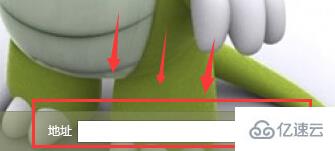
感谢你的阅读,相信你对“win10任务栏如何添加地址输入框”这一问题有一定的了解,快去动手实践吧,如果想了解更多相关知识点,可以关注编程笔记网站!小编会继续为大家带来更好的文章!